- Los iconos son representaciones gráficas de programas y facilitan a los usuarios identificar qué programa es cuál.
- Desafortunadamente, las corrupciones del sistema pueden hacer que sus iconos también se corrompan, lo que significa que desaparecen, se reemplazan por espacios en blanco o se reemplazan todos con la misma imagen genérica.
- Hemos cubierto este artículo, así como muchos otros similares en nuestro concentrador dedicado para solucionar problemas de errores del sistema, así que asegúrese de comprobarlo también, ya que nunca se sabe cuándo puede necesitarlo.
- Para guías más interesantes, eche un vistazo a nuestra Página de reparación de Windows 10.
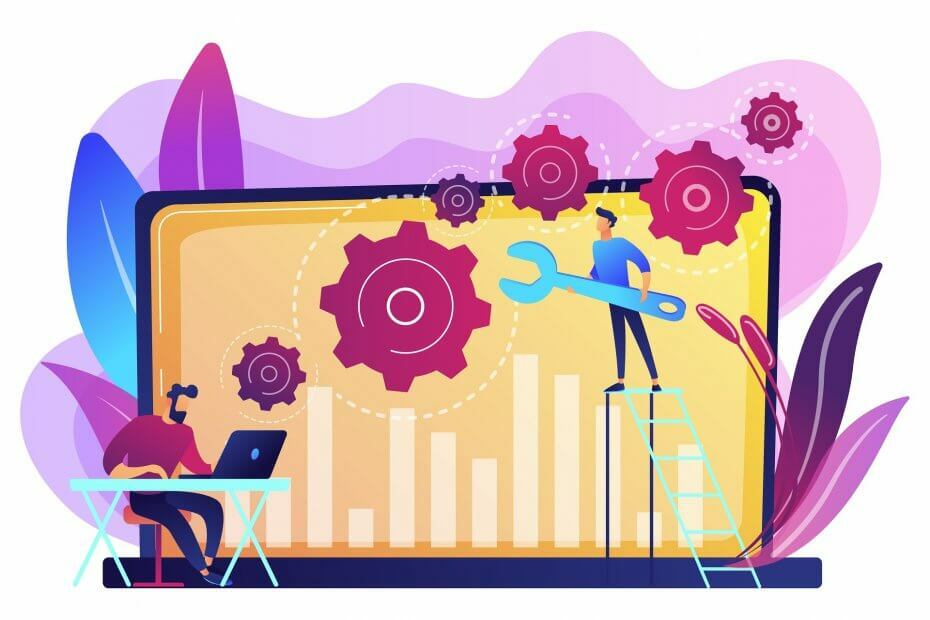
- Descargar la herramienta de reparación de PC Restoro que viene con tecnologías patentadas (patente disponible aquí).
- Hacer clic Iniciar escaneo para encontrar problemas de Windows que podrían estar causando problemas en la PC.
- Hacer clic Repara todo para solucionar problemas que afectan la seguridad y el rendimiento de su computadora
- Restoro ha sido descargado por 0 lectores este mes.
Los usuarios de Windows a menudo se quejan iconos de escritorio corruptos. Los iconos que usa Windows para sus documentos y programas se guardan en un caché de iconos, por lo que pueden mostrarse rápidamente en lugar de tener que cargarlos lentamente cada vez.
Si por alguna razón, uno o más íconos de Windows están dañados, puede repararlos reconstruyendo el caché de íconos. A continuación, se explica cómo reparar los iconos de escritorio dañados en Windows 7 y Windows 10, ya que los enfoques son diferentes.
- Usar símbolo del sistema
- Eliminar manualmente la caché de iconos
- Utilice un archivo .bat
- Usar símbolo del sistema
- Eliminar la base de datos de caché de iconos
- Utilice software de terceros
¿Cómo soluciono los iconos del escritorio dañados en Windows 10?
Para reconstruir la caché de iconos en Windows 10, debe eliminar todos los archivos de caché de iconos que aparecen en esta carpeta.
No es tan simple como hacer clic en ellos y presionar Eliminar, aunque porque esos archivos todavía están en uso por el Explorador de Windows y no puede simplemente eliminarlos como lo haría con un archivo normal.
En Windows 10, el archivo de caché de iconos se encuentra en: C: / Users
Nota: Reemplazar
Antes de proceder a reconstruir la caché de iconos, cierre y guarda todo en lo que estés trabajando. Ahora elija una de las soluciones que se describen a continuación.
1. Usar símbolo del sistema
Si elige la alternativa de usar Símbolo del sistema, siga los pasos a continuación:
- Navega al Carpeta del explorador en tu C: conducir
- Haga clic derecho en Explorer y seleccione Abra la ventana de comando aquí
- Tipo dir para asegurarse de que está en el lugar correcto. Debería ver sus archivos de iconcache.
- Haga clic derecho en la barra de tareas de Windows y seleccione Administrador de tareas
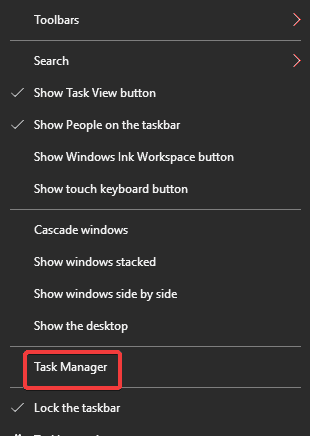
- Seleccione Explorador de Windows dentro Administrador de tareas y entonces Tarea final.
- Una vez que cierre el Explorador de Windows, la barra de tareas y el menú Inicio serán invisibles pero no se preocupe, es una fase normal.
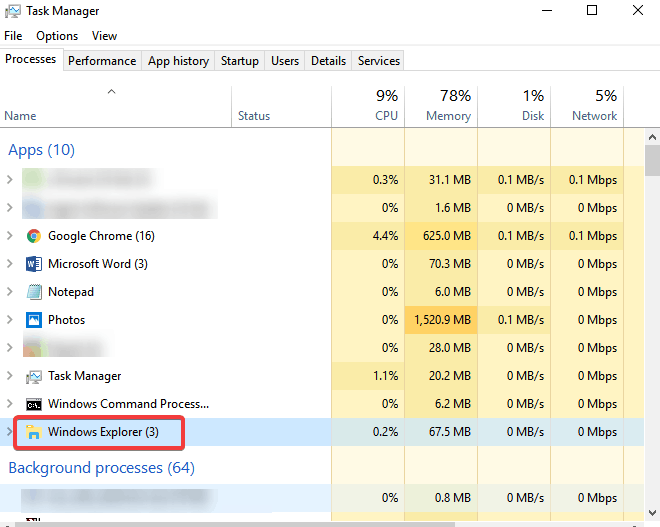
- Tipo del iconcache * en la ventana de comandos.
- El asterisco después de iconcache es necesario para asegurarse de que todos los archivos con nombres que comienzan con iconcache se incluirán en la operación de eliminación.
- Tipo dir para asegurarse de que los archivos de caché de iconos hayan desaparecido.
- Si uno o más archivos de caché de iconos todavía están en la lista, significa que algunas aplicaciones aún se están ejecutando en segundo plano, así que ciérrelas y repita el procedimiento nuevamente, si es necesario.
- Reanudar tu computadora
2. Eliminar manualmente el archivo de caché de iconos
- Abierto Explorador de Windows, haga clic en el Vista pestaña y poner una marca de verificación junto a Elementos ocultos
- Navegue a la siguiente carpeta:
-
C: usuarios
AppDataLocal .es el nombre de usuario de su cuenta en la PC y C es la letra de la unidad donde está instalado Windows 10.
-
C: usuarios
- Debajo Local directorio, busque el archivo llamado IconCache (IconCache.db)
- Haga clic derecho en el archivo y luego haga clic en Borrar
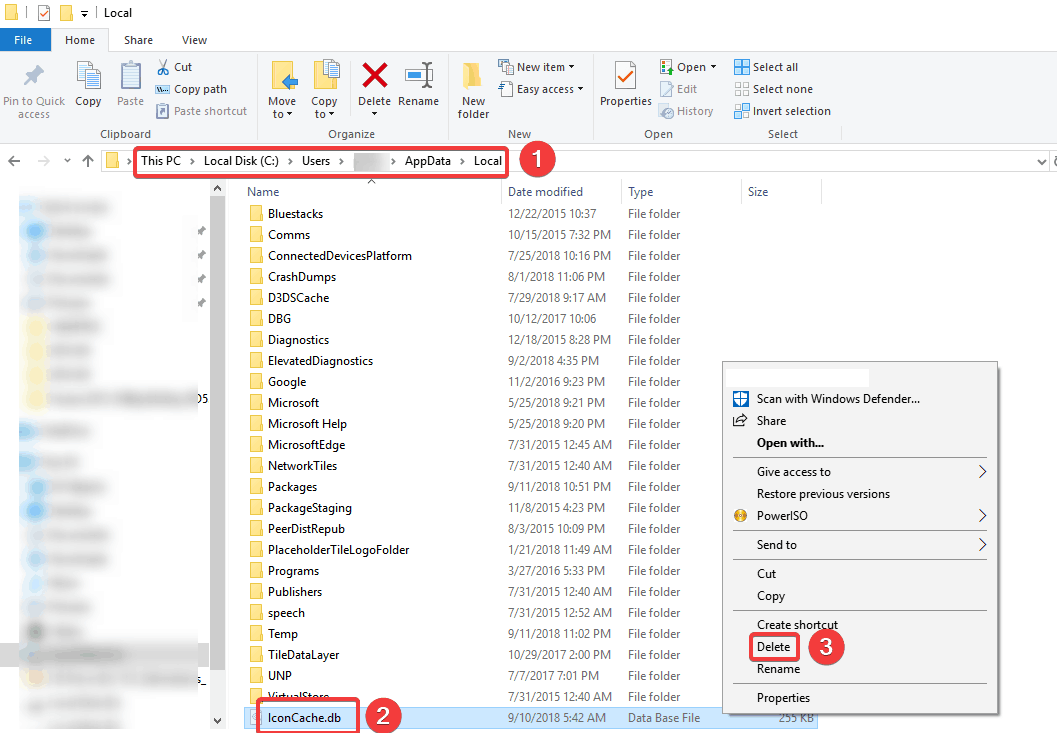
- Haga clic derecho en el Papelera de reciclaje en el escritorio y luego haga clic en Vaciar papelera de reciclaje para borrar IconCache.db y otros archivos
- Cierre todas las aplicaciones en ejecución y Reanudar tu computadora
Ejecute un análisis del sistema para descubrir posibles errores

Descarga Restoro
Herramienta de reparación de PC

Hacer clic Iniciar escaneo para encontrar problemas de Windows.

Hacer clic Repara todo para solucionar problemas con tecnologías patentadas.
Ejecute un escaneo de PC con la herramienta de reparación Restoro para encontrar errores que causen problemas de seguridad y ralentizaciones. Una vez que se completa el escaneo, el proceso de reparación reemplazará los archivos dañados con archivos y componentes nuevos de Windows.
Siguiendo los pasos descritos anteriormente, eliminará manualmente el archivo de caché de iconos y reiniciará su computadora para permitir que Windows 10 cree automáticamente el nuevo archivo de caché de iconos.
¿Cómo soluciono los iconos dañados en Windows 7?
1. Utilice un archivo .bat
Para reconstruir su archivo de caché de iconos, siga los pasos que se describen a continuación:
- Abierto Bloc
- Pegue el código a continuación.
taskkill / F / IM explorer.execd / d% perfil de usuario% AppDataLocalattrib –h IconCache.dbdel IconCache.dbiniciar explorer.exe
- Guardar como IconFix.bat
- Vaya a donde guardó el archivo y haga doble clic en él
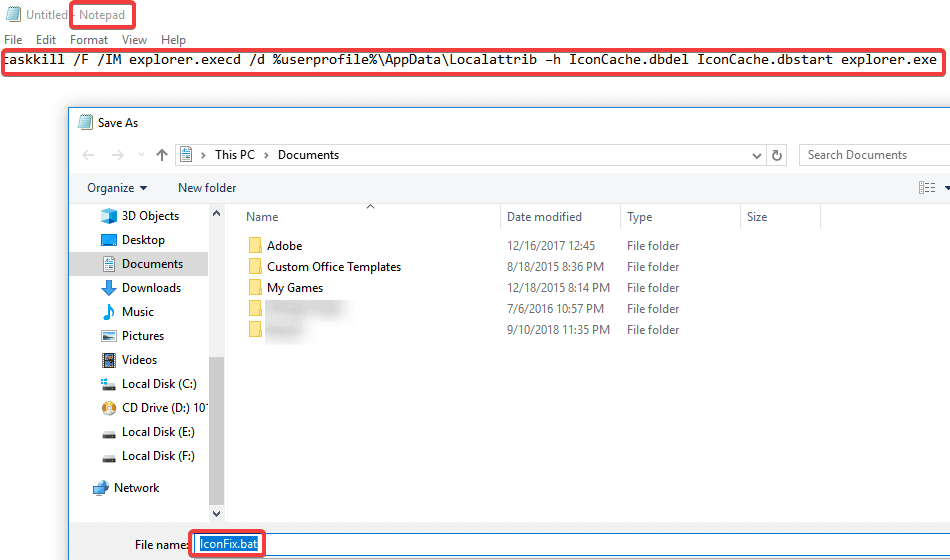
2. Usar símbolo del sistema
Si se siente más cómodo de esta manera, puede usar el símbolo del sistema:
- Vaya a Inicio y busque cmd
- Haga clic derecho y seleccione Ejecutar como administrador
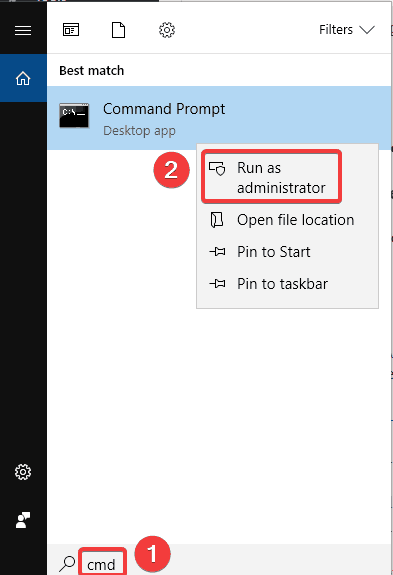
- Ejecute los siguientes comandos:
- > cd / d% perfil de usuario% AppDataLocaldel IconCache.db
iniciar explorer.exeattrib –h IconCache.dbtaskkill / F / IM explorer.exe
3. Eliminar la base de datos de caché de iconos
- Abra cualquier carpeta
- Habilite la opción Mostrar archivos ocultos para ver el archivo de caché de iconos en el Vista pestaña y habilitar Elementos ocultos opción de Mostrar ocultar sección
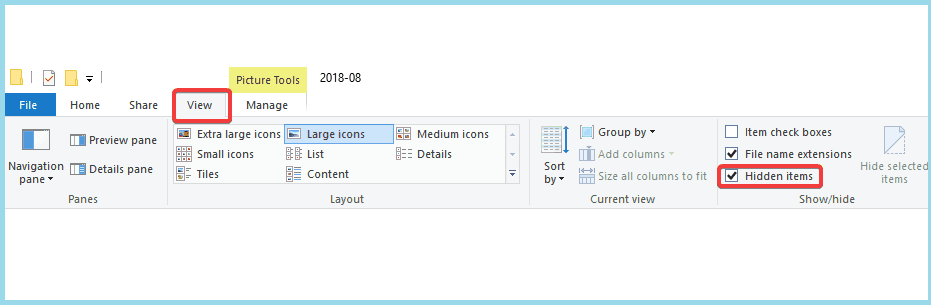
- Navegar a C: / Usuarios / nombre de usuario / AppData / Local carpeta y luego eliminar el archivo IconCache.db. Reemplazar
con el nombre de inicio de sesión real de su cuenta de Windows. - Reanudar su computadora para reconstruir el caché de iconos
La caché de iconos es un archivo oculto que se encuentra en la carpeta local. Todo lo que necesita hacer es eliminar el archivo IconCache.db y reiniciar su PC para que Windows cree un nuevo archivo IconCache.db al reiniciar el sistema.
4. Utilice software de terceros
Si no se siente cómodo realizando alguno de estos procedimientos por su cuenta y prefiere el software elimine de forma segura el archivo de caché de iconos, no dude en hacer esto ya que hay muchas herramientas en línea que podrían ayudarlos con que.
En Windows 7, el archivo de caché de iconos se encuentra en: C: Usuarios
Nota: Reemplazar
Puede reconstruir el caché de iconos en Windows 7 para reparar los iconos del escritorio corruptos siguiendo uno de los métodos descritos anteriormente, dependiendo de cuál le resulte más fácil de hacer.
Esperamos poder ayudarlo a que los íconos de su escritorio regresen a la normalidad con una de las soluciones descritas anteriormente. Háganos saber sus comentarios en la sección siguiente.
 ¿Sigues teniendo problemas?Arréglelos con esta herramienta:
¿Sigues teniendo problemas?Arréglelos con esta herramienta:
- Descargue esta herramienta de reparación de PC Excelente en TrustPilot.com (la descarga comienza en esta página).
- Hacer clic Iniciar escaneo para encontrar problemas de Windows que podrían estar causando problemas en la PC.
- Hacer clic Repara todo para solucionar problemas con tecnologías patentadas (Descuento exclusivo para nuestros lectores).
Restoro ha sido descargado por 0 lectores este mes.


